Cómo arreglar la contenedor de reciclaje corrupto en Windows 10
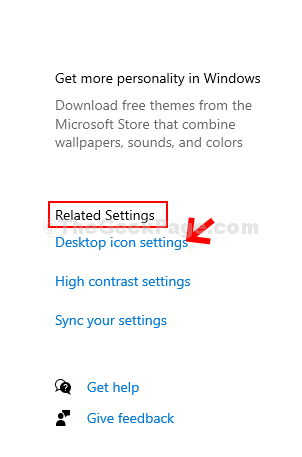
- 4569
- 1267
- Sra. Lorena Sedillo
Recycle Bin es el lugar donde descarta todos los archivos, carpetas y aplicaciones que no desea. De hecho, puede ser de gran ayuda para usted cuando accidentalmente eliminó algo y luego desea recuperarlo.
Pero, incluso el contenedor de reciclaje puede corrompirse, por ejemplo, intenta recuperar un archivo eliminado y no puede. Eso puede ser frustrante. Sin embargo, la buena noticia es que hay dos formas de solucionar este problema y son bastante fáciles. Veamos como.
Método 1: Uso del símbolo del sistema
Paso 1: Clickea en el Comenzar Botón o su escritorio y escriba Comando PROMPt en el cuadro de búsqueda. Haga clic con el botón derecho en el resultado y haga clic en Ejecutar como administrador Para abrir el Solicitante del sistema en Administración modo.
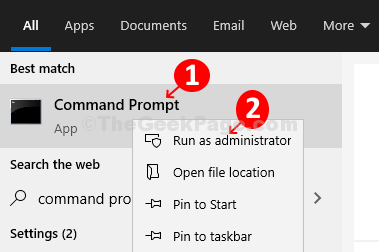
Paso 2: Ahora, ejecute el siguiente comando y presione Ingresar para eliminar el Papelera de reciclaje:
RD /S /Q C:$ Reciclaje.papelera
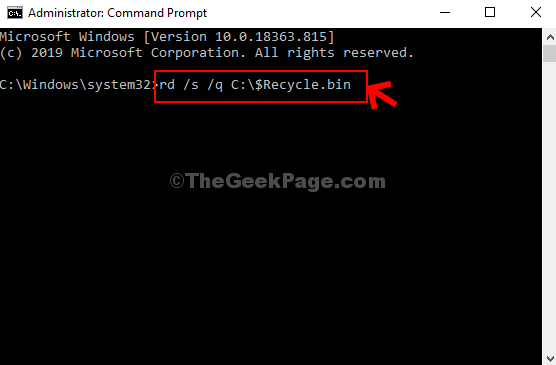
Ahora, simplemente reinicie su computadora y encontrará una nueva Papelera de reciclaje.
Qué hacer si el contenedor de reciclaje no se muestra en el escritorio
Paso 1: Clickea en el Comenzar botón y seleccionar Ajustes Desde el menú contextual, ubicado sobre el Fuerza opción.
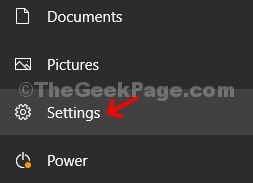
Paso 2: En el Ajustes Ventana, busque Escritorio en la barra de búsqueda y seleccione Temas y configuraciones relacionadas De los resultados.
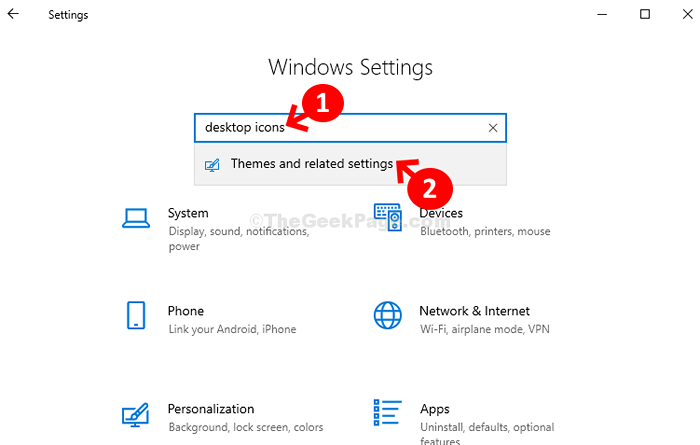
Paso 3: En la siguiente ventana, debajo Temas, ir a Configuración relacionada en el lado derecho de la pantalla y haga clic en Configuración de icono de escritorio.
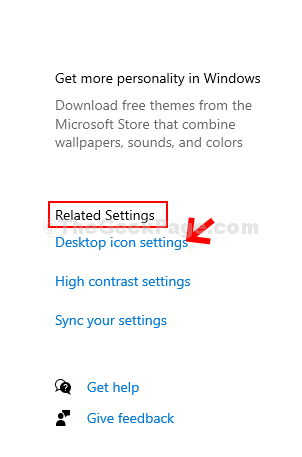
Etapa 4: En el Configuración de icono de escritorio Cuadro de diálogo, desmarque el cuadro junto a Papelera de reciclaje. Haga clic en Aplicar y luego DE ACUERDO Para guardar los cambios y salir.

Paso 5: Ahora, reinicie su computadora, siga los pasos de Paso 1 a Paso 3 y luego marque la casilla al lado de Papelera de reciclaje. Haga clic en Aplicar y luego DE ACUERDO Para guardar los cambios y salir.
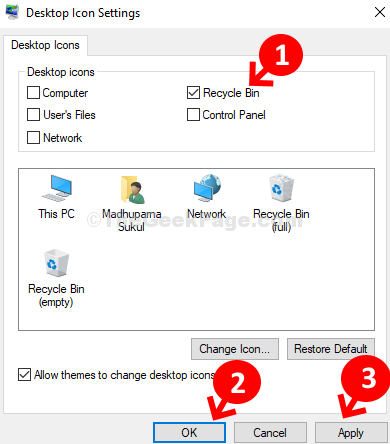
Eso es todo, y tu contenedor de reciclaje es todo nuevo. No debería haber más errores mientras lo abre.
- « Cómo transferir la biblioteca de iTunes a otra computadora en Windows 10
- FIJO CPU alto o uso de disco por NTOSKRNL.EXE en Windows 10 »

